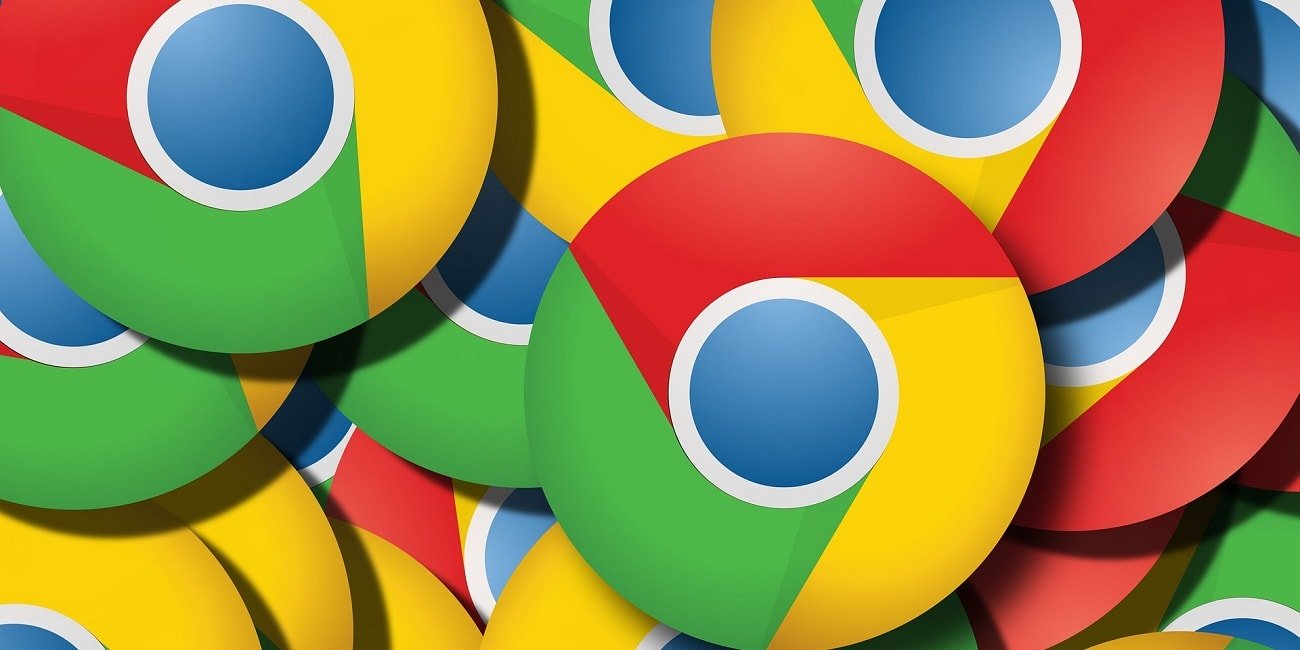¿Te has dado cuenta de que no puedes usar las extensiones de Chrome en el modo incógnito? Probablemente sí, pero existe un pequeño truco muy rápido de ejecutar que te permitirá activar cualquier extensión y que funcione perfectamente en este modo de Chrome.
Entre otros detalles, el modo incógnito de Chrome te permite navegar de forma privada por la red sin que el navegador guarde algunos datos, como tu historial de búsqueda, cookies e incluso toda aquella información que introduzcas en algún formulario.
Sí que se guardan las descargas y también podrás tener acceso a los marcadores que hayas guardado previamente en la versión normal de Chrome. Asimismo, también puedes hacer uso de cualquiera de las extensiones que tengas instaladas, aunque previamente debes activarlas.
Solo debes seguir estos pasos para activar las extensiones con el propósito de usarlas en el modo incógnito de Chrome:
- Abre el menú de Chrome pulsando en el botón que tiene un icono con tres puntos verticales y que está situado en la parte superior derecha del navegador. Ahora accede a “más herramientas/extensiones”.
- Entrarás en la ventana de todas las extensiones que tienes instaladas, además podrás visualizar de un visto aquellas que tienes activadas o desactivadas y desde aquí también tienes la opción que quitar cualquiera de ella. Ahora debes pulsar en la opción “detalles” de la extensión que quieres utilizar en el modo incógnito.
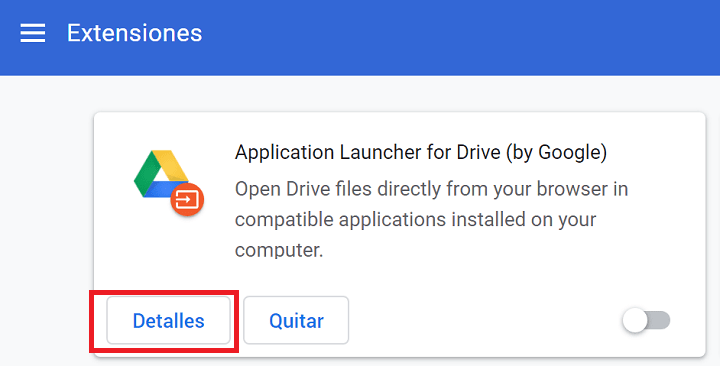
- Entrarás en la configuración de dicha extensión y solo tienes que bajar un poco hacia abajo hasta encontrar una pestaña llamada “permitir en modo incógnito”. Al activarla, la extensión comenzará a funcionar también en este modo cada vez que vayas a usarlo.
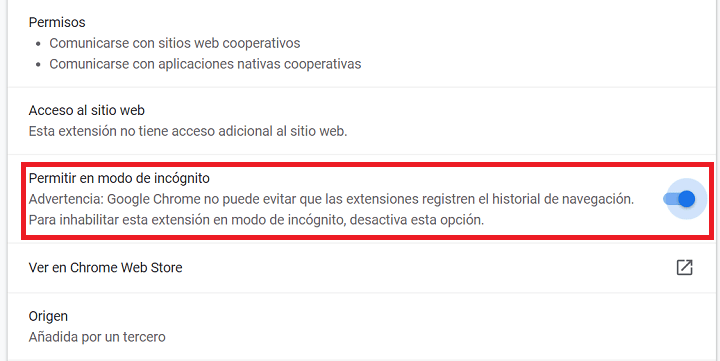
Ten en cuenta algo, se trata de una acción reversible que puedes deshacer en un futuro, entrando en la misma sección que te indicamos en los pasos anteriores puedes desactivar y activar el uso de determinadas extensiones en el modo incógnito las veces que quieras.
Asimismo, debes saber que desde el modo incógnito de Chrome no podrás instalar extensiones, de hecho, si lo intentas te aparecerá un mensaje informándote de este hecho, solo tendrás que volver al modo normal del navegador, instalarla desde ahí y activarla para usarla en este modo.
- Ver Comentarios